Meskipun masalah khusus ini terlihat di Steam, itu tidak serta merta membatasinya karena pengguna telah melaporkan masalah serupa saat mengunduh driver dari aplikasi GeForce Experience. Lagi pula, melalui penelitian menyeluruh, pengguna telah menemukan bahwa penyebab utama masalah ini adalah variabel tingkat sistem sederhana yang disetel ke true. Meskipun penyebab kesalahan ini tidak terbatas di atas karena sangat bergantung pada konfigurasi sistem pengguna, tetapi kami akan mencoba membuat daftar semua metode yang mungkin untuk memperbaiki masalah ini.
Steam lag saat mengunduh sesuatu [SOLVED]
Pastikan untuk membuat titik pemulihan untuk berjaga-jaga jika terjadi kesalahan.
Metode 1: Tetapkan Variabel Tingkat Sistem Menjadi Salah
1.Tekan Tombol Windows + X lalu klik Command Prompt (Admin).

- Ketik perintah berikut dan tekan Enter: bcdedit /set useplatformclock false
3.Restart PC Anda untuk menyimpan perubahan.
Setelah sistem reboot lagi, coba unduh sesuatu dari Steam dan Anda tidak akan lagi mengalami masalah lag atau seret.
Metode 2: Hapus centang mode Read-Only untuk Steam Folder
- Navigasikan ke Folder berikut: C:Program Files (x86)Steamsteamappscommon
2.Selanjutnya, klik kanan pada folder umum dan pilih Properties.
- Hapus centang opsi “Read-only (Hanya berlaku untuk file dalam folder)”.

4.Kemudian klik Terapkan diikuti oleh OK.
- Nyalakan kembali PC Anda untuk menyimpan perubahan dan ini akan memperbaiki kelambatan Steam saat mengunduh masalah.
Metode 3: Jalankan CCleaner dan Malwarebytes
Lakukan pemindaian antivirus lengkap untuk memastikan komputer Anda aman. Selain itu, jalankan CCleaner dan Malwarebytes Anti-malware.
1.Unduh dan instal CCleaner & Malwarebytes.
2.Jalankan Malwarebytes dan biarkan memindai sistem Anda dari file berbahaya.
3.Jika malware ditemukan, maka secara otomatis akan menghapusnya.
- Sekarang jalankan CCleaner dan di bagian “Pembersih”, di bawah tab Windows, kami sarankan untuk memeriksa pilihan berikut untuk dibersihkan:

- Setelah Anda memastikan poin yang tepat diperiksa, cukup klik Run Cleaner, dan biarkan CCleaner berjalan dengan sendirinya.
6.Untuk membersihkan sistem Anda lebih lanjut pilih tab Registri dan pastikan yang berikut ini dicentang:
7.Pilih Pindai untuk Masalah dan izinkan CCleaner untuk memindai, lalu klik Perbaiki Masalah yang Dipilih.
8.Ketika CCleaner bertanya “ Apakah Anda ingin mengubah cadangan ke registri? ” pilih Ya.
- Setelah pencadangan Anda selesai, pilih Perbaiki Semua Masalah yang Dipilih.
10.Restart PC Anda untuk menyimpan perubahan. Ini akan Memperbaiki kelambatan Steam saat mengunduh masalah tetapi jika tidak, lanjutkan ke metode selanjutnya.
Metode 4: Nonaktifkan Sementara Program Antivirus
Kadang-kadang program Antivirus dapat menyebabkan Steam menghentikan pengunduhan atau kelambatan saat mengunduh sesuatu dan untuk memverifikasi ini tidak terjadi di sini, Anda perlu menonaktifkan antivirus Anda untuk waktu yang terbatas sehingga Anda dapat memeriksa apakah kesalahan masih muncul saat antivirusnya mati.
1.Klik kanan pada ikon Program Antivirus dari baki sistem dan pilih Nonaktifkan.
2.Selanjutnya, pilih jangka waktu di mana Antivirus akan tetap dinonaktifkan.
Catatan: Pilih jumlah waktu sekecil mungkin misalnya 15 menit atau 30 menit.
3.Setelah dinonaktifkan, restart browser Anda dan uji. Ini akan bersifat sementara, jika setelah menonaktifkan Antivirus masalah teratasi, hapus instalan dan instal ulang program Antivirus Anda.
Metode 5: Hapus centang Opsi Proksi
1.Tekan Tombol Windows + R lalu ketik “inetcpl.cpl” dan tekan enter untuk membuka Properti Internet.
2.Selanjutnya, Buka tab Connections dan pilih pengaturan LAN.
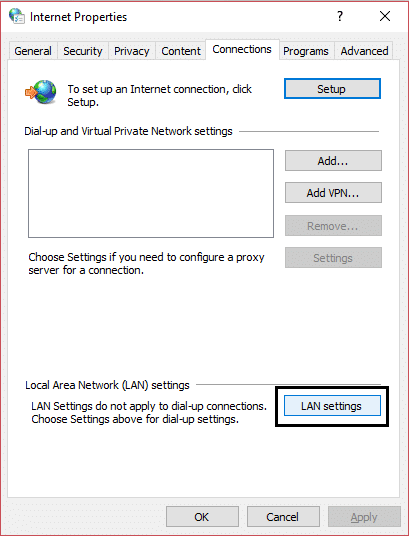
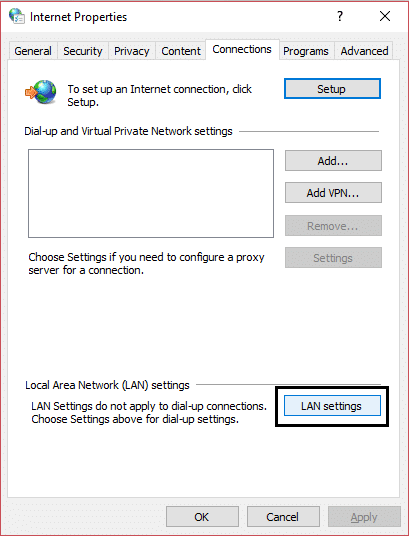
- Hapus centang Gunakan Server Proxy untuk LAN Anda dan pastikan “Deteksi pengaturan secara otomatis” dicentang.


4.Klik Ok lalu Terapkan dan reboot PC Anda.
Direkomendasikan untukmu:
- Perbaiki Microsoft Edge Tidak dapat dibuka menggunakan Akun Administrator bawaan
- Cara Memperbaiki Aplikasi tidak bisa dibuka menggunakan Akun Administrator Bawaan
- Perbaiki masalah dengan Menu Mulai Windows 10
- Memecahkan masalah Pembaruan Windows macet mengunduh pembaruan
Itu saja Anda telah berhasil Memperbaiki kelambatan Steam saat mengunduh masalah tetapi jika Anda masih memiliki pertanyaan tentang posting ini, silakan tanyakan di bagian komentar.
![GB. Steam lag saat mengunduh sesuatu [SOLVED]](https://techcult.com/wp-content/uploads/2017/06/Steam-lags-when-downloading-something-SOLVED.png)




